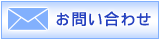ICLSコース 認定手順
1 ICLSコースの開催を立案

2 コースの認定要件を満たしていることを確認 (→認定要件はこちら)

3 コース認定申請
認定ディレクターがシステムにログインし、コース認定申請の必須項目を入力して申請する。
申請した認定ディレクターに、システムから申請受付メールが自動送信される。申請受付メールには「コース受付番号」が記載されており、以後問い合わせ時には「コース受付番号」を用いる。
※コース申請時には受講者の公募枠を設けることが望ましい。
※認定申請は開催日の2週間前までに行う。認定要件を満たした際には、早期に申請すること。
※コース認定の許可が下りてから「認定コースである」ことを宣伝することが望ましい。参加インストラクターの確定と受講者募集との間に時間がない場合は「コース認定申請中である」ことを宣伝してもよいが、不認定の際の責任は日本救急医学会および日本救急医学会ICLSコース企画運営委員会には一切ない。
※開催ディレクター以外の方による代行申請は認めておりません。必ず開催ディレクターご自身で認定申請をするようお願いします。

4 申請内容の確認・審査とコース認定の可否の決定
ICLS地区担当委員は、システムにログインして申請内容を確認・審査し、コース認定の可否の決定を行う。システム上でコース認定の可否を入力すると、システムから認定結果メールが申請ディレクターに自動送信される。

5 コース認定シールについて
コースが認定された場合、認定結果メールに「コース認定番号」が記載されている。コースディレクターはシステムよりコース認定ロゴをダウンロードし、シールに印刷して証書に貼付するか、直接証書に印刷する。この際、ロゴ内のコース認定番号欄に必ず「コース認定番号」を記入する。
※平成21年8月15日現在、コース認定ロゴ発行対象は、受講者に対する修了証もしくは受講証、コースディレクター実績証、コースコーディネーター実績証、インストラクター実績証、タスクフォース感謝状である。
※インストラクター実績証は、コースで実際に受講者の指導にあたった指導者にのみ発効すること。
※証書の形式やロゴを貼付する場所は問わない。
※シールに印刷する場合、シールのみを手渡しするのではなく、必ず運営者の手で証書に貼付した状態で渡すこと。
※認定ロゴの電子ファイルでの配布はかたく禁ずる。故意に配布した場合は、当委員会で討議の上、コースディレクター認定を剥奪する。
※コース認定を受けた後に故意の虚偽申請が発覚した場合は、当委員会で討議の上、コースディレクター認定、インストラクター認定を剥奪する。

6 コース結果報告
コースディレクターは、コース開催日から必ず2週間以内に、システム上でコース結果、指導者、受講者の報告をする。
指導者として登録を行うのは実際に受講者の指導にあたったスタッフのみとし、インストラクター総数は受講者数の1.5倍を上限とする
コース結果についてはコース結果入力画面に直接入力し、指導者リスト、受講者リストについては入力画面で直接入力するかファイルをアップロードする。
※チューターは指導者として受講者の指導にあたった場合のみ、指導者として登録する。
※開催日から2週間経過時点でコース結果が未登録の場合、結果報告が完了するまでの間、全てのコースで新規にコース申請を行うことができなくなります。
※2022年4月1日以降、開催日から2週間経過すると、結果入力画面がフリーズされ、結果入力および受講者と指導者の入力やアップロードが行えなくなりました。やむを得ない理由があり、フリーズ解除を行いたい場合の手順については下記をご参照ください。
「フリーズ状態」の解除と再フリーズの流れについて
- 開催ディレクターから各地区担当委員へ、フリーズ解除の依頼のメールをする(必ずその理由も明確にすること)。
- 各地区担当委員が許可した場合、現在のフリーズ状態を「フリーズ状態」から「-」に変更する。
- 各地区担当委員は、開催ディレクターにフリーズ解除を行った旨のメールをする。
- フリーズ状態変更日から2週間後に、自動的にフリーズ状態が「-」から「フリーズ状態」になる。
※参加した指導者と参加区分は、ディレクターが登録した指導者リストから自動的に情報を収集しています。インストラクター登録番号(会員番号)や参加区分に誤りがあると、ICLSシステムの指導回数にカウントされず、資格失効になる恐れもあります。結果報告の際は、誤りのないように登録していただくようお願いします。
※開催ディレクター以外の方が代行報告は認めておりません。必ず開催ディレクターご自身で結果報告をするようお願いします。
※諸事情によりコースを中止した場合、開催ディレクターはICLSシステムでコースの削除を行うことができます。「コース結果入力」を選択し、該当するコースの「コース」の欄を選択し、認定シール発行数の欄に1以上の適当な数字を入力し、画面下部の「削除」を選択するとコースが削除されます。